Administration
For at forenkle administrationen af computere og brugere har vi introduceret administrationssiderne med mange nyttige funktioner. Her kan du få et overblik over alle computergrupper, brugere og brugergrupper. Derudover kan du få adgang til revisionen for at se, og filtrere alle hændelser på administrationssider og konfigurere indstillinger på domæneniveau eller brugerniveau.
Note: Administrationssider kan kun tilgås af brugere af domæneadministratorer. Kontoejeren er som standard en domæneadministrator, og du kan forfremme andre brugere til domæneadministrator ved at gå til Administration > Brugere > Vælg Bruger > Indstillinger > Generelt, og konfigurer indstillingen af domæneadministrator til "Aktiver".
Computergrupper
Siden omkring computergrupper i ISL Online giver et overblik over alle computergrupperne på din konto.
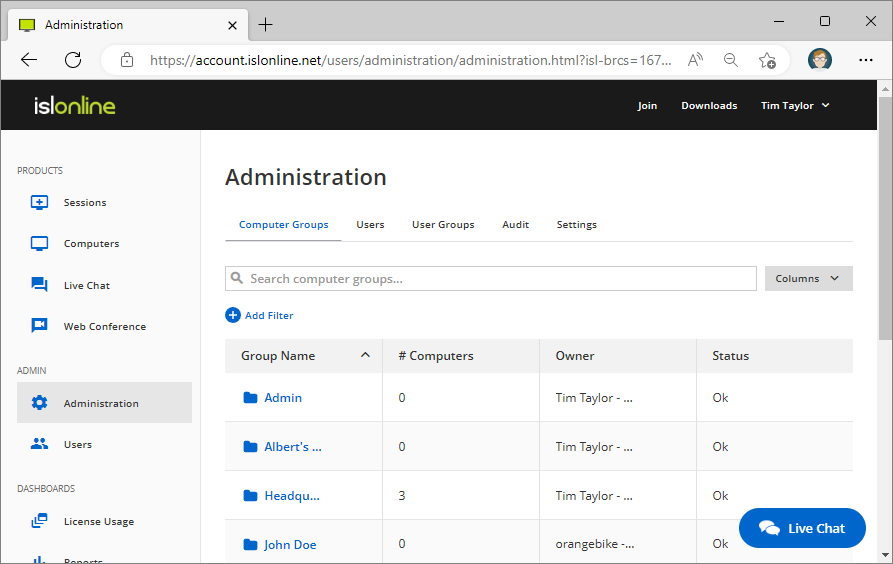
Administration > Computer grupper
Gruppeejer
Gruppeejeren af en computergruppe er den bruger, der har oprettet gruppen. Denne bruger har mulighed for at redigere og slette computere i gruppen, samt udføre handlinger på dem.
Medlemmer
Medlemmer (brugere eller brugergrupper) af computergruppen kan få adgang til alle computere i gruppen. Derudover kan følgende tilladelser indstilles:
Derudover kan følgende tilladelser indstilles:
a.) Tilslut kunMedlemmer med denne tilladelse kan oprette forbindelse til computere inde i computergruppen.
b.) ComputeradministratorMedlemmer med denne tilladelse har samme adgang som "Opret kun forbindelse" medlemmer, men de kan også redigere og slette computere og udføre handlinger på dem.
c.) GruppeadministratorMedlemmer med denne tilladelse har samme adgang som "Computeradministrator" medlemmer, men de kan også dele adgang og ændre tilladelserne for computergruppen. Hver computergruppe skal have mindst én gruppeadministrator.
Brugere
Siden omkring brugere giver dig mulighed for at oprette nye brugere og tildele dem ISL Online konti. Du kan også administrere eksisterende brugere ved at redigere deres fulde navne, e-mailadresser og ændre eller nulstille deres adgangskoder. Derudover kan du indstille specifikke tilladelser for hver bruger, såsom at tildele antallet af licenser eller deaktivere visse funktioner.
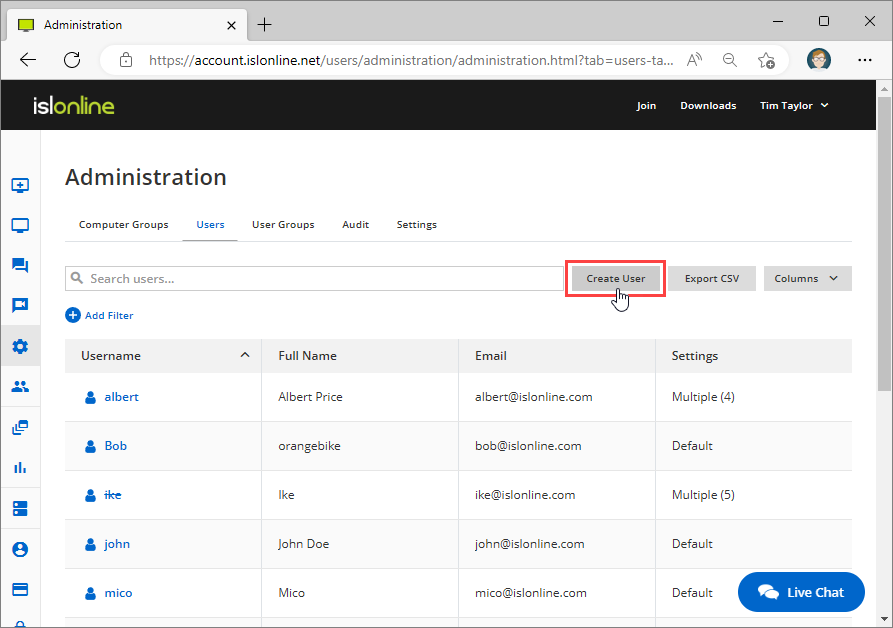
Administration > Brugere
Brugergrupper
Siden omkring brugergrupper giver dig mulighed for at oprette grupper af brugere og tilføje dem til disse grupper. Hovedformålet med brugergrupper er, at gruppere brugere baseret på bestemte karakteristika, såsom afdeling. Ved at oprette en brugergruppe for en afdeling kan du give adgang til bestemte computere eller computergrupper for hele afdelingen og indstille deres tilladelser.
Du kan f.eks. have en brugergruppe ved navn "Administratorer", der kræver adgang til flere computere eller computergrupper. Ved at dele computerne eller computergrupperne med brugergruppen "Administratorer", vil nye teammedlemmer automatisk have adgang til disse ressourcer, når de føjes til gruppen. Hvis en bruger ikke længere kræver adgang, kan vedkommende blot fjernes fra gruppen.
Læs manualen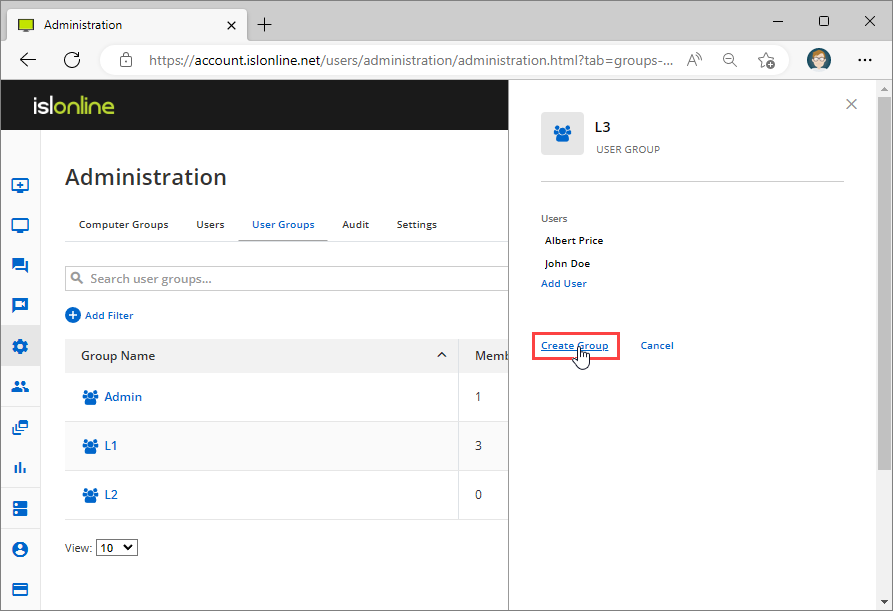
Administration > Brugergrupper
Revision
Revisionssiden giver et overblik over alle hændelser, der sker på administrationssiderne. Du kan filtrere hændelser efter type, såsom "bruger oprettet", og se, hvornår de skete, om de lykkedes, hvem der startede handlingen og rådata for hændelsen. Derudover kan du filtrere resultater efter bruger, begivenhed, tidsstempel og mere.
Læs manualen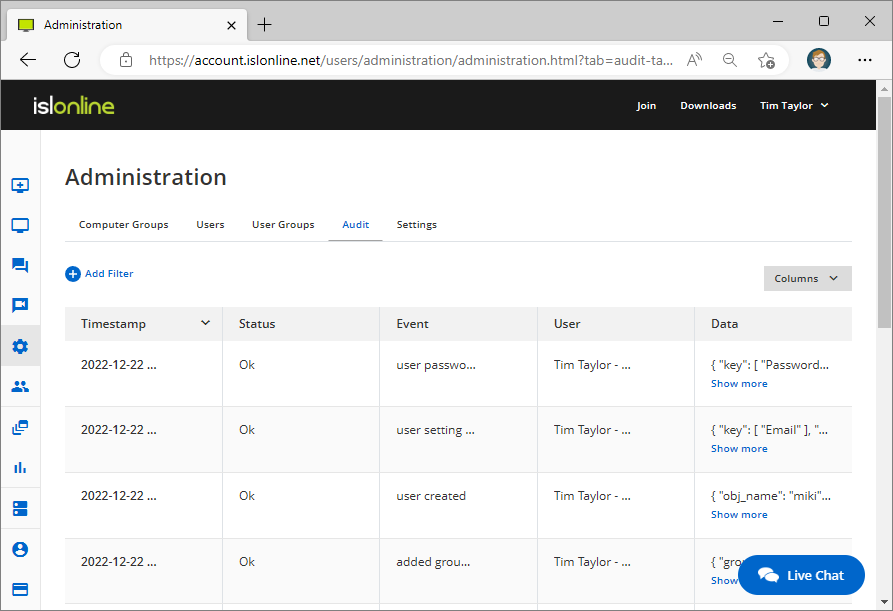
Administration > Revision
Indstillinger
Indstillingssiderne giver dig mulighed for at ændre domæneindstillinger, der påvirker alle brugere. Du kan administrere planlagte adgangstider for computere, kræve to-faktor-godkendelse, indstille adgangskodelængde og kompleksitetskrav og mere. Bemærk, at disse indstillinger også kan aktiveres eller deaktiveres på brugerniveau, som kan tilgås ved at gå til Administration > Brugere > Brugerindstillinger.
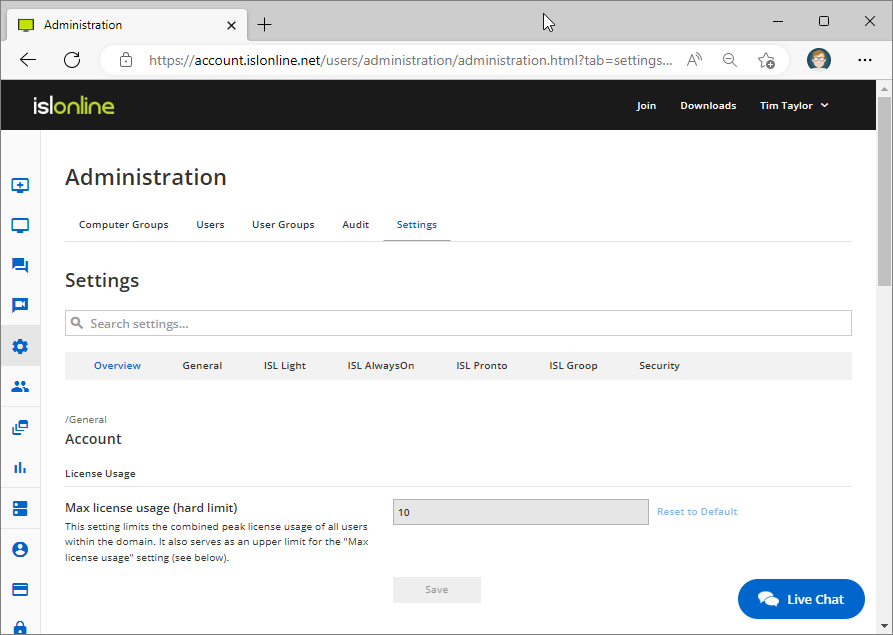
Administration > Indstillinger > Oversigt
- Aktiveret
- Deaktiveret (tillad overstyring): Indstillingen er deaktiveret, men den kan overstyres på et lavere niveau
- Deaktiveret (afvis overstyring): Indstillingen er deaktiveret, og den kan IKKE overstyres på et lavere niveau
Lad os liste nogle få eksempler på indstillinger
Domæneadministrator
Aktivering af dette giver adgang til administrationssiderne. Det anbefales kun at aktivere denne indstilling på brugerniveau.
Max licensforbrug
Denne indstilling begrænser antallet af tilgængelige licenser for en bruger.
Planlagte sessioner (i UTC)
Denne indstilling angiver ugedage og tidspunkter, hvor brugeren har tilladelse til at starte en session. Sessioner uden for tidsplanen vil blive afvist.
Spring logingodkendelse over (gæsteoperatør)
Når denne indstilling er aktiveret, har operatører lov til at invitere gæsteoperatører (uden en brugerkonto) til deres ISL Light sessioner.
Log på uden konfigureret to-faktor-godkendelse
Deaktivering af denne indstilling vil fremtvinge to-faktor-godkendelse for brugeren/brugerne. Brugere skal konfigurere to-faktor-godkendelse ved deres næste loginforsøg, hvis de ikke har mindst én to-faktor-godkendelsesmetode indstillet.
Læs manualen